Vermeiden Sie das Herunterladen von Software von manualchecker.com
Mac VirusAuch bekannt als: manualchecker.com Pop-up
Der kostenlose Scanner prüft, ob Ihr Computer infiziert ist.
JETZT ENTFERNENUm das Produkt mit vollem Funktionsumfang nutzen zu können, müssen Sie eine Lizenz für Combo Cleaner erwerben. Auf 7 Tage beschränkte kostenlose Testversion verfügbar. Eigentümer und Betreiber von Combo Cleaner ist RCS LT, die Muttergesellschaft von PCRisk.
Was ist manualchecker[.]com?
Manualchecker[.]com ist eine der vielen Betrugs-Websites, die als offizielle Apple-Seiten getarnt sind, sie sollen Besucher dazu bringen, verschiedene fragwürdige Software herunterzuladen und zu installieren. In der Regel soll beworbene Software Viren entfernen, die von der einen oder anderen besuchten Seite erkannt wurden, in diesem Fall manualchecker[.]com.
In den meisten Fällen besuchen Menschen solche Websites nicht absichtlich, sie werden von potenziell unerwünschten Anwendungen (PUAs), die auf ihrem Browser installiert sind, an sie weitergeleitet. So oder so, weder Websites wie manualchecker[.]com noch Software, die durch sie beworben wird, können vertraut werden.
![manualchecker[.]com scam](/images/stories/screenshots201908/manualchecker-homepage.jpg)
Manualchecker[.]com richtet sich an iPhone-Nutzer, aber es ist sehr wahrscheinlich, dass Benutzer anderer Apple-Produkte auch auf dieser Seite landen werden. Wenn manualchecker[.]com besucht wird, zeigt es eine gefälschte Systemmeldung an, die besagt, dass das Gerät des Besuchers mit Malware infiziert ist, und empfiehlt, es durch Anklicken der Schaltfläche "OK" zu entfernen.
Wie auf der Hintergrundseite erwähnt, hat manualchecker[.]com 3 Viren erkannt, die das iPhone und den Akku infiziert haben, und sie können weitere Schäden verursachen, wenn sie nicht so schnell wie möglich entfernt werden. Um sie zu entfernen, sollten Besucher einige Antivirenprogramme herunterladen und installieren.
Zum Zeitpunkt der Recherche wurde diese Website auf eine Website mit einem defekten Link weitergeleitet. Allerdings sollte keiner Anwendung vertraut werden, die über Seiten wie manualchecker[.]com beworben wird.
Apps, die Websites dieser Art öffnen, liefern aufdringliche Werbung und sammeln auch verschiedene Informationen. Typischerweise zeigen sie Werbung wie Coupons, Banner, Umfragen, Pop-ups und andere aufdringliche Anzeigen, die beim Anklicken normalerweise unzuverlässige (potenziell bösartige) Seiten öffnen.
In einigen Fällen führen sie Skripte aus, die dazu bestimmt sind, unerwünschte Software herunterzuladen und/oder zu installieren. Darüber hinaus erfassen PUAs browserbasierte Informationen wie eingegebene Suchanfragen, URLs der besuchten Websites, IP-Adressen, Goe-Standorte und andere Daten.
Einige PUAs können so konzipiert sein, dass sie auch personenbezogene Daten erfassen. Es ist erwähnenswert, dass ihre Entwickler die gesammelten Informationen mit Dritten teilen, die sie missbrauchen, um Einnahmen zu generieren. Es ist möglich, dass sie es mit Cyberkriminellen teilen.
| Name | manualchecker.com Pop-up |
| Art der Bedrohung | Phishing, Betrug, Mac Malware, Mac Virus |
| Falsche Behauptung | Wie auf dieser Website erwähnt, ist das Gerät des Besuchers mit Malware infiziert. |
| Erkennungsnamen | Vollständige Liste (VirusTotal) |
| Bedienende IP-Adresse | 104.27.151.103 |
| Symptome | Ihr Mac wird langsamer als normal, Sie sehen unerwünschte Pop-up-Werbung, Sie werden auf zwielichtige Websites weitergeleitet. |
| Verbreitungsmethoden | Betrügerische Pop-up-Werbung, kostenlose Software Installationsprogramme (Bündelung), falsche Flash-Player Installationsprogramme, Downloads von Torrent Dateien. |
| Schaden | Verfolgung des Internetsurfens (potenzielle Datenschutzprobleme), Anzeige unerwünschter Anzeigen, Weiterleitung auf zweifelhafte Websites, Verlust privater Daten. |
| Entfernung |
Um mögliche Malware-Infektionen zu entfernen, scannen Sie Ihren Computer mit einer legitimen Antivirus-Software. Unsere Sicherheitsforscher empfehlen die Verwendung von Combo Cleaner. Combo Cleaner herunterladenDer kostenlose Scanner überprüft, ob Ihr Computer infiziert ist. Um das Produkt mit vollem Funktionsumfang nutzen zu können, müssen Sie eine Lizenz für Combo Cleaner erwerben. Auf 7 Tage beschränkte kostenlose Testversion verfügbar. Eigentümer und Betreiber von Combo Cleaner ist RCS LT, die Muttergesellschaft von PCRisk. |
Es gibt weitere Betrugs-Websites wie manualchecker[.]com, zum Beispiel bestantius[.]com, bestlandcn[.]com und mobileapplesecurity[.]com. Typischerweise sind sie so konzipiert, dass sie Menschen dazu bringen, verschiedene fragwürdige Anwendungen herunterzuladen und zu installieren.
Apps, die solche Seiten öffnen, sind ebenfalls sehr ähnlich: Sie verursachen Weiterleitungen auf betrügerische Seiten, sammeln verschiedene Daten und/oder schalten Werbung. Wenn auf einem Browser oder Computer eine PUA installiert ist, sollte diese sofort deinstalliert werden.
Wie wurden potenziell unerwünschte Anwendungen auf meinem Computer installiert?
Typischerweise verursachen Menschen unerwünschte Installationen, indem sie entweder auf aufdringliche Werbung klicken oder wenn Softwareentwickler sie in Download- und/oder Installations-Setups anderer Software aufnehmen. Die zweite Verteilungsmethode von PUAs wird als "Bündelung" bezeichnet.
Es wird verwendet, um Leute dazu zu bringen, unerwünschte Software herunterzuladen und/oder zu installieren, indem man die gewünschten Einstellungen vornimmt. Normalerweise werden Angebote zum Herunterladen und/oder Installieren unerwünschter Software in Einstellungen von Setups wie "Benutzerdefiniert", "Erweitert", "Manuell", etc. versteckt.
Unbeabsichtigte Downloads und/oder Installationen finden in der Regel nur dann statt, wenn die Personen alle verfügbaren Einstellungen ungeprüft und unverändert lassen.
Wie kann man die Installation von potenziell unerwünschten Anwendungen vermeiden?
Jegliche Software sollte von offiziellen Websites und über direkte Links heruntergeladen werden. Peer-to-Peer-Netzwerke (Torrent-Clients, eMule usw.), inoffizielle Websites, Drittanbieter-Downloader, Installer usw.
sollten nicht als Tools zum Herunterladen oder Installieren von Software verwendet werden. Darüber hinaus ist es wichtig, die Einstellungen "Erweitert", "Benutzerdefiniert" und andere Einstellungen zu überprüfen, die in allen Download- oder Installations-Setups enthalten sind, sowie die Opt-out-Angebote zum Herunterladen und/oder Installieren von PUAs.
Außerdem sollten aufdringliche Anzeigen nicht angeklickt werden, sie führen zu fragwürdigen Websites oder verursachen Downloads, Installationen von unerwünschten Anwendungen. Wenn Anzeigen dieser Art häufig erscheinen oder auf zweifelhafte Seiten umgeleitet werden, ist es sehr wahrscheinlich, dass ein PUA bereits auf einem Browser oder Betriebssystem installiert ist.
In solchen Fällen empfehlen wir, alle unerwünschten Erweiterungen, Plug-ins oder Add-ons aus einem Browser und solche Software von einem Computer zu entfernen. Wenn Ihr Computer bereits mit PUAs infiziert ist, empfehlen wir, eine Überprüfung mit durchzuführen, um diese automatisch zu entfernen.
Text auf der ersten Manualchecker[.]com-Seite (Popup):
Apple Security Friday
15 November 2019(1) SYSTEM NOTIFICATION
Malware detected. Hit OK to repair.
OK
Screenshot der Manualchecker[.]com Hintergrundseite:
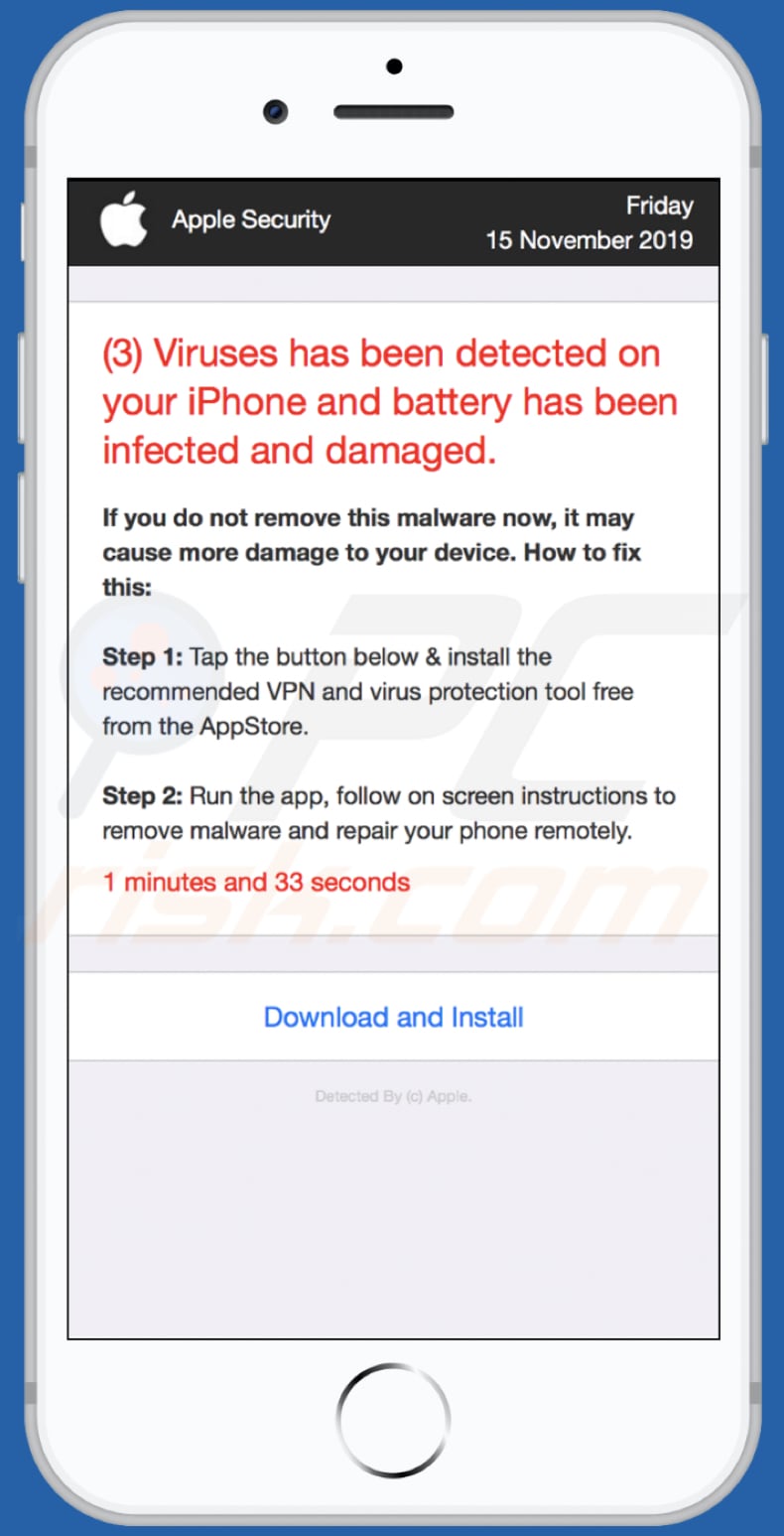
Text auf dieser Seite:
Apple Security Friday
15 November 2019
(3) Viruses has been detected on your iPhone and battery has been infected and damaged.
If you do not remove this malware now, it may cause more damage to your device. How to fix this:
Step 1: Tap the button below & install the recommended VPN and virus protection tool free from the AppStore.
Step 2: Run the app, follow on screen instructions to remove malware and repair your phone remotely.
1 minutes and 55 seconds
Download and Install
Detected By (c) Apple.
Führen Sie die folgenden Schritte aus, um Popup-Blockierung, betrügerische Website-Warnungen und das Entfernen von Internetbrowserdaten auf mobilen Apple-Geräten zu aktivieren:
Gehen Sie zunächst zu "Einstellungen" und scrollen Sie dann nach unten, um nach "Safari" zu suchen und tippen Sie auf "Safari".
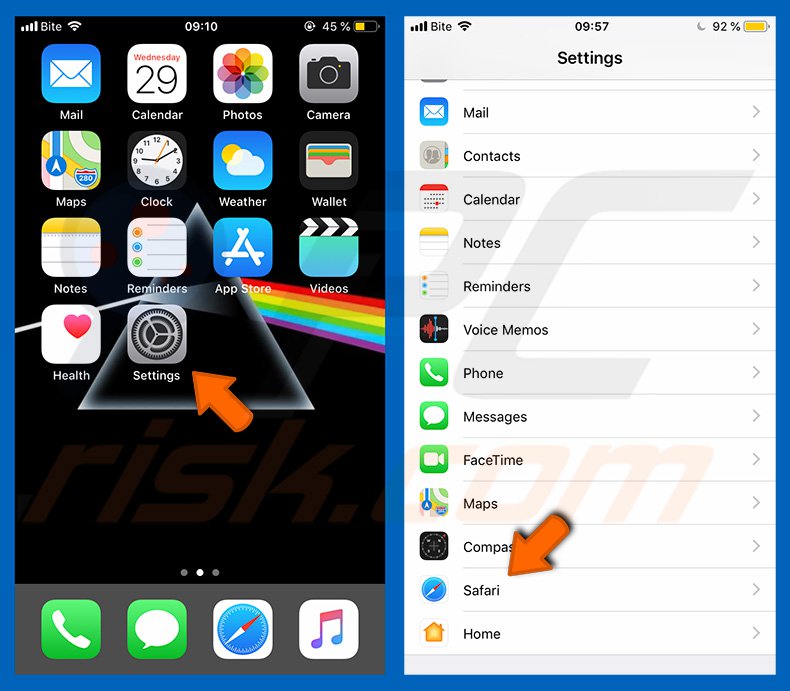
Überprüfen Sie, ob die Schalter "Block Pop-ups" und "Fraudulent Website Warning" aktiviert sind. Wenn nicht, aktivieren Sie sie sofort. Scrollen Sie dann nach unten und tippen Sie auf "Erweitert".
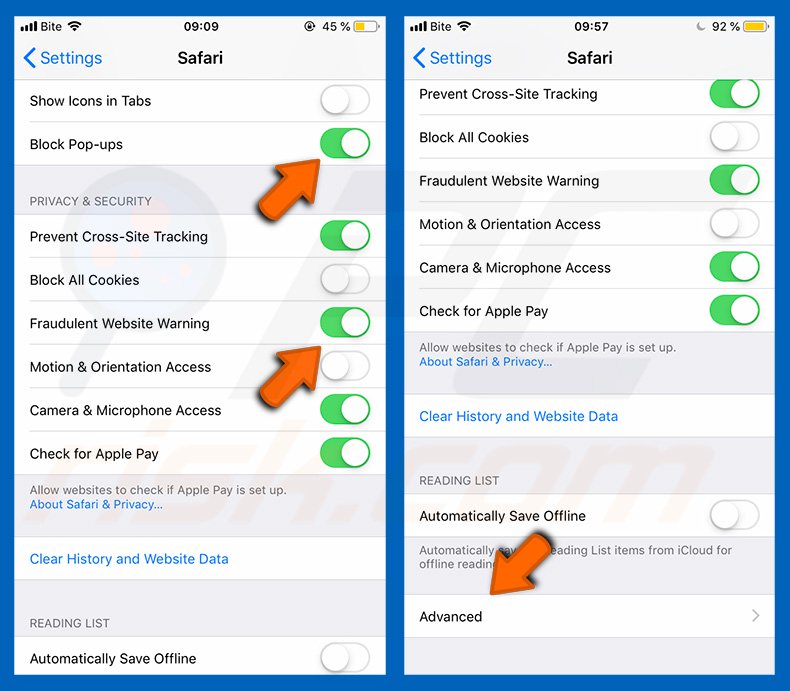
Tippen Sie auf "Website Data" und dann auf "Remove All Website Data".
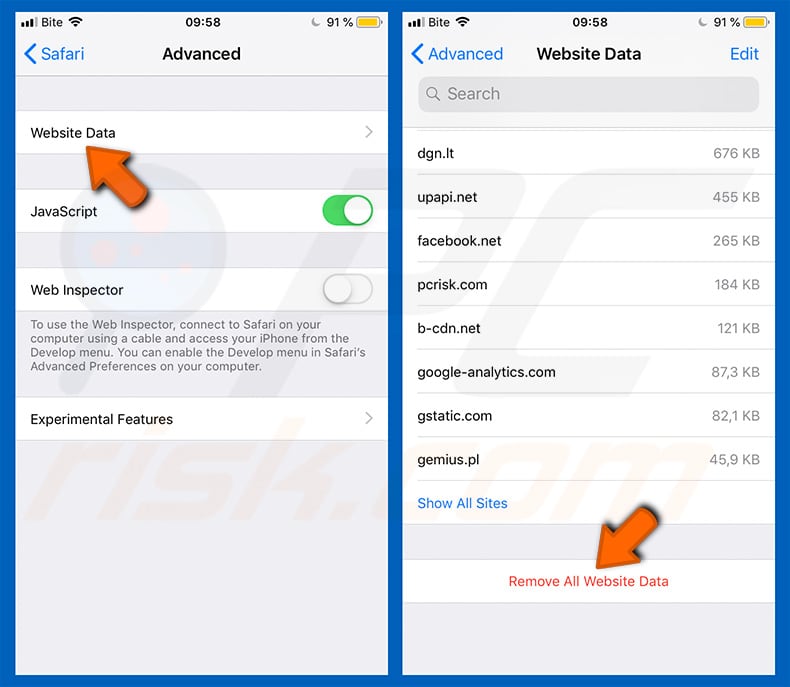
Umgehende automatische Entfernung von Malware:
Die manuelle Entfernung einer Bedrohung kann ein langer und komplizierter Prozess sein, der fortgeschrittene Computerkenntnisse voraussetzt. Combo Cleaner ist ein professionelles, automatisches Malware-Entfernungstool, das zur Entfernung von Malware empfohlen wird. Laden Sie es durch Anklicken der untenstehenden Schaltfläche herunter:
LADEN Sie Combo Cleaner herunterIndem Sie Software, die auf dieser Internetseite aufgeführt ist, herunterladen, stimmen Sie unseren Datenschutzbestimmungen und Nutzungsbedingungen zu. Der kostenlose Scanner überprüft, ob Ihr Computer infiziert ist. Um das Produkt mit vollem Funktionsumfang nutzen zu können, müssen Sie eine Lizenz für Combo Cleaner erwerben. Auf 7 Tage beschränkte kostenlose Testversion verfügbar. Eigentümer und Betreiber von Combo Cleaner ist RCS LT, die Muttergesellschaft von PCRisk.
Schnellmenü:
- Was ist manualchecker[.]com?
- SCHRITT 1. Mit PUAs verwandte Dateien und Ordner von OSX entfernen.
- SCHRITT 2. Betrügerische Erweiterungen von Safari entfernen.
- SCHRITT 3. Betrügerische Add-ons von Google Chrome entfernen.
- SCHRITT 4. Potenziell unerwünschte Plug-ins von Mozilla Firefox entfernen.
Das Video zeigt, wie man Adware und Browserentführer von einem Mac Computer entfernt:
Entfernung potenziell unerwünschter Anwendungen:
Potenziell unerwünschte Anwendungen von Ihrem "Programme" Ordner entfernen:

Klicken Sie auf das Finder Symbol. Im Finder Fenster, wählen Sie "Programme". Im Anwendungen Ordner, suchen Sie nach “MPlayerX”,“NicePlayer”, oder anderen verdächtigen Anwendungen und ziehen sie diese in den Papierkorb. Nachdem Sie die potenziell unerwünschte(n) Anwendung(en) entfernt haben, die online Werbung verursachen, scannen Sie Ihren Mac auf verbleibende, unerwünschte Komponenten.
LADEN Sie die Entfernungssoftware herunter
Combo Cleaner überprüft, ob Ihr Computer infiziert ist. Um das Produkt mit vollem Funktionsumfang nutzen zu können, müssen Sie eine Lizenz für Combo Cleaner erwerben. Auf 7 Tage beschränkte kostenlose Testversion verfügbar. Eigentümer und Betreiber von Combo Cleaner ist RCS LT, die Muttergesellschaft von PCRisk.
manualchecker.com Pop-up bezogene Dateien und Ordner entfernen:

Klicken Sie auf das Finder Symbol aus der Menüleiste, wählen Sie Gehen und klicken Sie auf Zum Ordner gehen...
 Suchen Sie nach Dateien, die von werbefinanzierter Software erzeugt wurden im /Library/LaunchAgents Ordner:
Suchen Sie nach Dateien, die von werbefinanzierter Software erzeugt wurden im /Library/LaunchAgents Ordner:

Im Gehen zu Ordner...Leiste, geben Sie ein: /Library/LaunchAgents

Im "LaunchAgents" Ordner, suchen Sie nach allen kürzlich hinzugefügten, verdächtigen Dateien und bewegen Sie diese in den Papierkorb. Beispiele für Dateien, die von werbefinanzierter Software erzeugt wurden - "installmac.AppRemoval.plist", "myppes.download.plist", "mykotlerino.ltvbit.plist", "kuklorest.update.plist", etc. Werbefinanzierte Software installiert häufig mehrere Dateien zur gleichen Zeit.
 Suchen Sie nach Dateien, die von werbefinanzierter Software erzeugt wurden im /Library/Application Support Ordner:
Suchen Sie nach Dateien, die von werbefinanzierter Software erzeugt wurden im /Library/Application Support Ordner:

Im Gehen zu Ordner...Leiste, geben Sie ein: /Library/Application Support

Im "Application Support" Ordner, suchen Sie nach allen kürzlich hinzugefügten, verdächtigen Ordnern. Zum Beispiel "MplayerX" oder "NicePlayer" und bewegen Sie diese Ordner in den Papierkorb.
 Suchen Sie nach Dateien, die von werbefinanzierter Software erzeugt wurden im ~/Library/LaunchAgents Ordner:
Suchen Sie nach Dateien, die von werbefinanzierter Software erzeugt wurden im ~/Library/LaunchAgents Ordner:

Im Gehen zu Ordner Leiste, geben Sie ein: ~/Library/LaunchAgents
 Im "LaunchAgents" Ordner, suchen Sie nach allen kürzlich hinzugefügten, verdächtigen Dateien und bewegen Sie diese Ordner in den Papierkorb. Beispiele für Dateien, die von werbefinanzierter Software erzeugt wurden - "installmac.AppRemoval.plist", "myppes.download.plist", "mykotlerino.ltvbit.plist", "kuklorest.update.plist", etc. Werbefinanzierte Software installiert häufig mehrere Dateien zur gleichen Zeit.
Im "LaunchAgents" Ordner, suchen Sie nach allen kürzlich hinzugefügten, verdächtigen Dateien und bewegen Sie diese Ordner in den Papierkorb. Beispiele für Dateien, die von werbefinanzierter Software erzeugt wurden - "installmac.AppRemoval.plist", "myppes.download.plist", "mykotlerino.ltvbit.plist", "kuklorest.update.plist", etc. Werbefinanzierte Software installiert häufig mehrere Dateien zur gleichen Zeit.
 Suchen Sie nach Dateien, die von werbefinanzierter Software erzeugt wurden im /Library/LaunchDaemons Ordner:
Suchen Sie nach Dateien, die von werbefinanzierter Software erzeugt wurden im /Library/LaunchDaemons Ordner:

Im Gehen zu Ordner Leiste, geben Sie ein: ~/Library/LaunchDaemons
 Im "LaunchDaemons" Ordner, suchen Sie nach allen kürzlich hinzugefügten, verdächtigen Dateien. Zum Beispiel "com.aoudad.net-preferences.plist", "com.myppes.net-preferences.plist", "com.kuklorest.net-preferences.plist", "com.avickUpd.plist", etc., und bewegen Sie diese in den Papierkorb.
Im "LaunchDaemons" Ordner, suchen Sie nach allen kürzlich hinzugefügten, verdächtigen Dateien. Zum Beispiel "com.aoudad.net-preferences.plist", "com.myppes.net-preferences.plist", "com.kuklorest.net-preferences.plist", "com.avickUpd.plist", etc., und bewegen Sie diese in den Papierkorb.
 Scannen Sie Ihren Computer mit Combo Cleaner:
Scannen Sie Ihren Computer mit Combo Cleaner:
Wenn Sie alle Schritte in der richtigen Reihenfolge befolgt haben, sollte Ihr Mac frei von Infektionen sein. Um sicherzustellen, dass Ihr System nicht infiziert ist, scannen Sie es mit Combo Cleaner Antivirus. HIER herunterladen. Nach dem Herunterladen der Datei, klicken Sie auf das Installationsprogramm combocleaner.dmg. Ziehen Sie im geöffneten Fenster das Symbol Combo Cleaner auf das Symbol Anwendungen und legen Sie es dort ab. Öffnen Sie jetzt Ihr Launchpad und klicken Sie auf das Symbol Combo Cleaner. Warten Sie, bis Combo Cleaner seine Virendatenbank aktualisiert hat und klicken Sie auf die Schaltfläche „Combo Scan starten“.

Combo Cleaner scannt Ihren Mac jetzt auf Infektionen mit Malware. Wenn der Antivirus-Scan „Keine Bedrohungen gefunden“ anzeigt, heißt das, dass Sie mit dem Entfernungsleitfaden fortfahren können. Andernfalls wird empfohlen, alle gefundenen Infektionen vorher zu entfernen.

Nachdem Dateien und Ordner entfernt wurden, die von dieser werbefinanzierten Software erzeugt wurden, entfernen Sie weiter falsche Erweiterungen von Ihren Internetbrowsern.
manualchecker.com Pop-up Startseiten und Standard Internetsuchmaschinen von Internetbrowsern:
 Bösartige Erweiterungen von Safari entfernen:
Bösartige Erweiterungen von Safari entfernen:
manualchecker.com Pop-up bezogene Safari Erweiterungen entfernen:

Öffnen Sie den Safari Browser. Aus der Menüleiste wählen Sie "Safari" und klicken Sie auf "Benutzereinstellungen...".

Im Benutzereinstellungen Fenster wählen Sie "Erweiterungen" und suchen Sie nach kürzlich installierten, verdächtigen Erweiterungen. Wenn Sie sie gefunden haben, klicken Sie auf "Deinstallieren" Symbol daneben. Beachten Sie, dass Sie alle Erweiterungen sicher von ihrem Safari Browser deinstallieren können. Keine davon sind unabdingbar für die normale Funktion des Browsers.
- Falls Sie weiterhin Probleme mit Browserweiterleitungen und unerwünschter Werbung haben - Safari zurücksetzen.
 Bösartige Programmerweiterungen von Mozilla Firefox entfernen:
Bösartige Programmerweiterungen von Mozilla Firefox entfernen:
manualchecker.com Pop-up bezogene Mozilla Firefox Zusätze entfernen:

Öffen Sie Ihren Mozilla Firefox Browser. In der oberen rechten Ecke des Bildschirms, klicken Sie auf das "Menü öffnen" (drei horizontale Linien) Symbol. Aus dem geöffneten Menü wählen Sie "Zusätze".

Wählen Sie den "Erweiterungen" Reiter und suchen Sie nach allen kürzlich installierten, verdächtigen Zusätzen. Wenn Sie sie gefunden haben, klicken Sie auf das "Entfernen" Symbol daneben. Beachten Sie, dass Sie alle Erweiterungen deinstallieren von Ihrem Mozilla Firefox Browser entfernen können - keine davon sind unabdingbar für die normale Funktion des Browsers.
- Falls Sie weiterhin Probleme mit Browserweiterleitungen und unerwünschter Werbung haben - Mozilla Firefox zurücksetzen.
 Bösartige Erweiterungen von Google Chrome entfernen:
Bösartige Erweiterungen von Google Chrome entfernen:
manualchecker.com Pop-up bezogene Google Chrome Zusätze entfernen:

Öffnen Sie Google Chrome und klicken Sie auf das "Chrome Menü" (drei horizontale Linien) Symbol, das sich in der rechten oberen Ecke des Browserfensters befindet. Vom Klappmenü wählen Sie "Mehr Hilfsmittel" und wählen Sie "Erweiterungen".

Im "Erweiterungen" Fenster, suchen Sie nach allen kürzlich installierten, versächtigen Zusätzen. Wenn Sie sie gefunden haben, klicken Sie auf das "Papierkorb" Symbol daneben. Beachten Sie, dass Sie alle Erweiterungen sicher von Ihrem Google Chrome Browser entfernen können - keine davon sind unabdingbar für die normale Funktion des Browsers.
- IFalls Sie weiterhin Probleme mit Browserweiterleitungen und unerwünschter Werbung haben - Google Chrome zurücksetzen.
Teilen:

Tomas Meskauskas
Erfahrener Sicherheitsforscher, professioneller Malware-Analyst
Meine Leidenschaft gilt der Computersicherheit und -technologie. Ich habe mehr als 10 Jahre Erfahrung in verschiedenen Unternehmen im Zusammenhang mit der Lösung computertechnischer Probleme und der Internetsicherheit. Seit 2010 arbeite ich als Autor und Redakteur für PCrisk. Folgen Sie mir auf Twitter und LinkedIn, um über die neuesten Bedrohungen der Online-Sicherheit informiert zu bleiben.
Das Sicherheitsportal PCrisk wird von der Firma RCS LT bereitgestellt.
Gemeinsam klären Sicherheitsforscher Computerbenutzer über die neuesten Online-Sicherheitsbedrohungen auf. Weitere Informationen über das Unternehmen RCS LT.
Unsere Anleitungen zur Entfernung von Malware sind kostenlos. Wenn Sie uns jedoch unterstützen möchten, können Sie uns eine Spende schicken.
SpendenDas Sicherheitsportal PCrisk wird von der Firma RCS LT bereitgestellt.
Gemeinsam klären Sicherheitsforscher Computerbenutzer über die neuesten Online-Sicherheitsbedrohungen auf. Weitere Informationen über das Unternehmen RCS LT.
Unsere Anleitungen zur Entfernung von Malware sind kostenlos. Wenn Sie uns jedoch unterstützen möchten, können Sie uns eine Spende schicken.
Spenden
▼ Diskussion einblenden